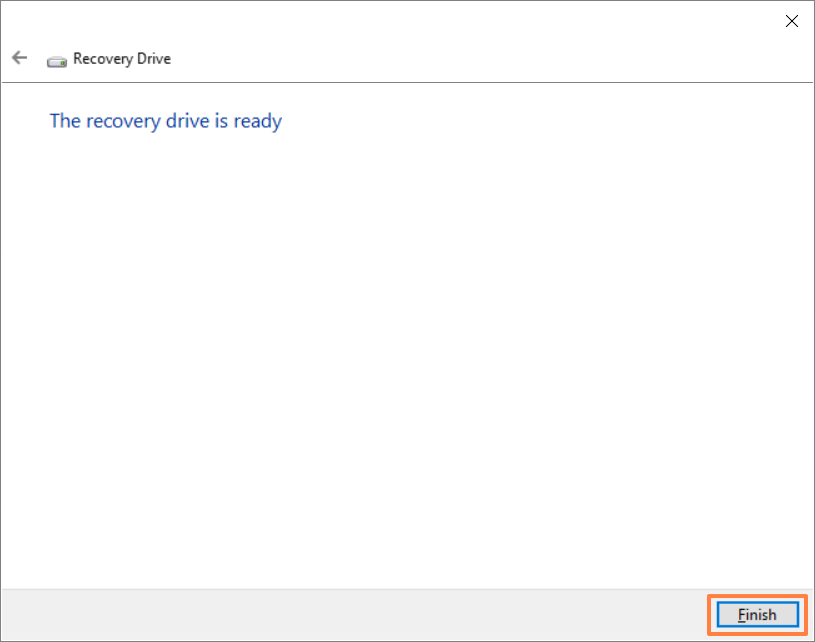İlgili Konular
[ProArt Serisi] MyASUS Sistem Analizi - Kişisel bilgisayarı sıfırlama ve kurtarma sürücüsü V2.0 oluşturma
Sistem tanısındaki Analiz tamamlandıktan sonra MyASUS Kişisel Bilgisayarınızı kurtarmak (Kişisel Bilgisayarımı Sıfırla) veya Windows 10’u yeniden yüklemek için kurtarma sürücüsü oluşturmak (Kurtarma sürücüsü oluştur) için gerekli özellikleri sağlar. Bu makalede bu özellikleri nasıl kullanabileceğiniz kısaca anlatılmaktadır.
İçindekiler:
• Kişisel Bilgisayarımı Sıfırlama
• Kurtarma sürücüsü oluşturma
Kişisel Bilgisayarımı Sıfırlama
1. MyASUS’a giriş yaptıktan sonra soldaki menüden Sistem tanısı  seçeneğine tıklayın. Sonra testlerden herhangi biri üzerinde [Analiz] komutunu kullanabilirsiniz.
seçeneğine tıklayın. Sonra testlerden herhangi biri üzerinde [Analiz] komutunu kullanabilirsiniz.
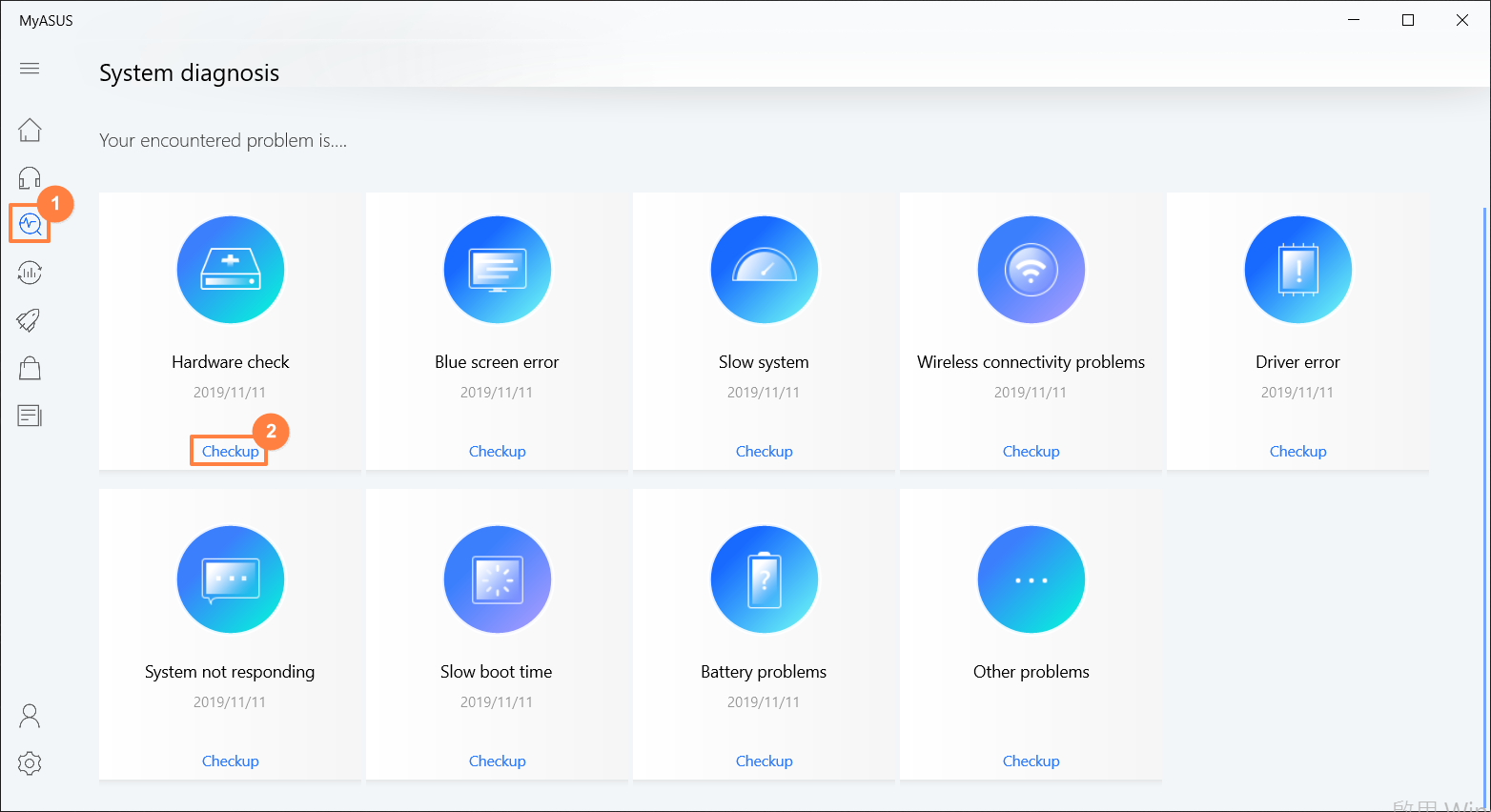
2. Test tamamlandığında [Son sonuç] seçeneğine tıklayarak sayfanın en sonuna gidebilirsiniz. [Kişisel bilgisayarımı sıfırla] seçeneğine tıklayın.
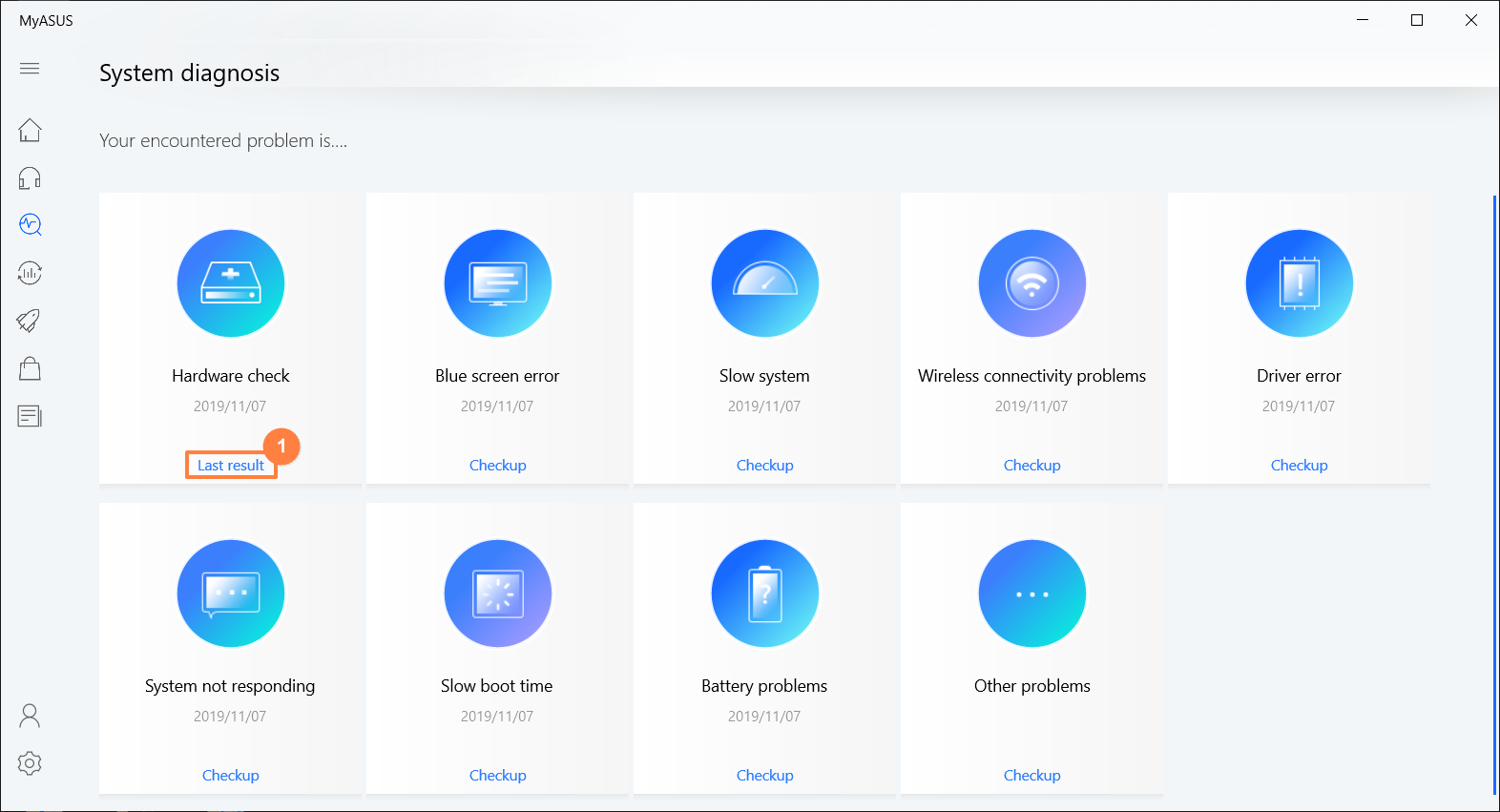
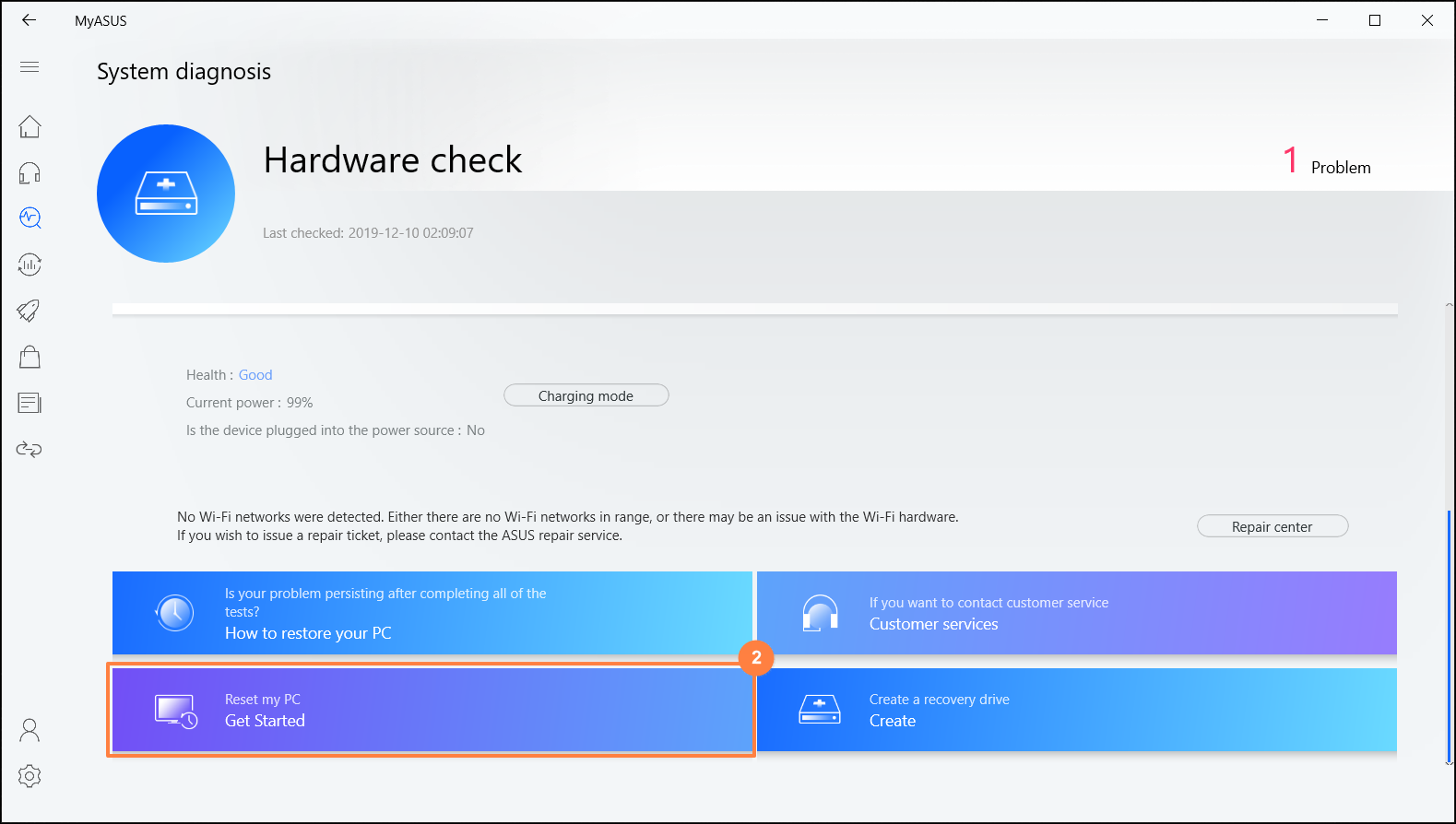
3. Sonraki adımda tüm kişisel dosyalar silinecektir. Gerekli tüm dosyalarınızı yedeklediğinizden emin olun. [Her şeyi sil] seçeneğine tıklayın.
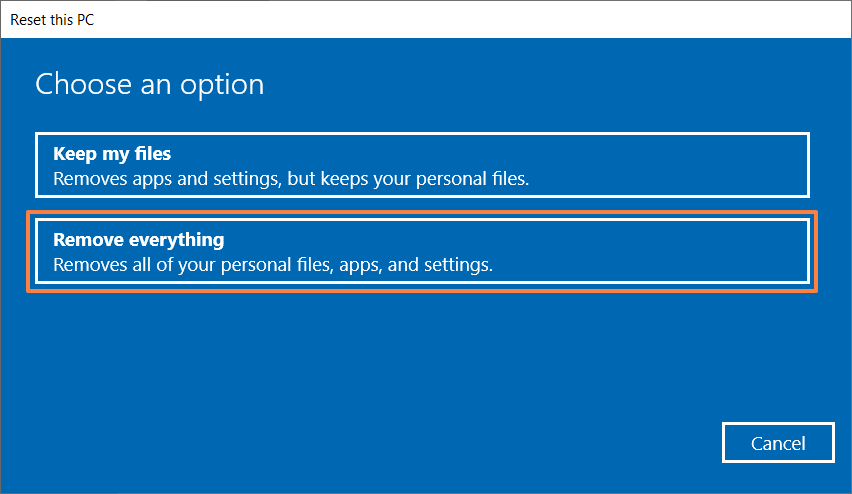
4. [Yalnızca dosyalarımı kaldır] seçeneğine tıklayın.
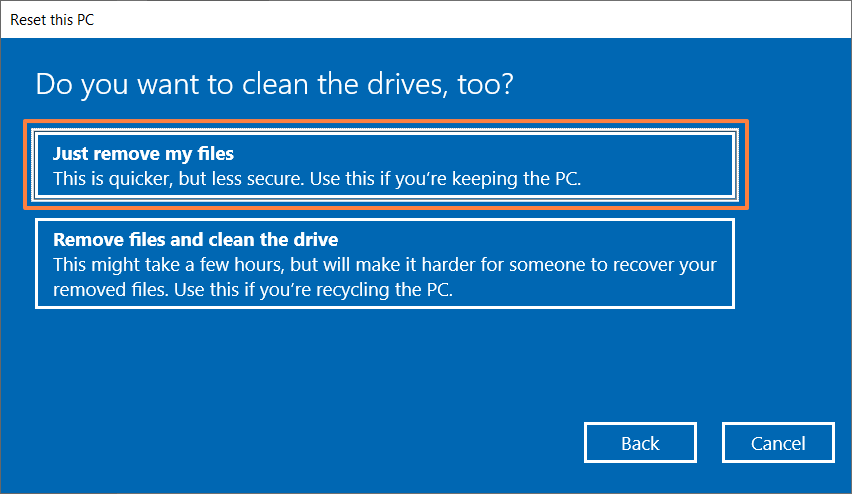
5. Bilgisayarı sıfırlamaya başlamak için [Sıfırla] seçeneğine tıklayın. Sonrasında sistem birkaç kez kendini yeniden başlatacaktır. İşlem tamamlandığında bilgisayar ilk kuruluma geçecektir.
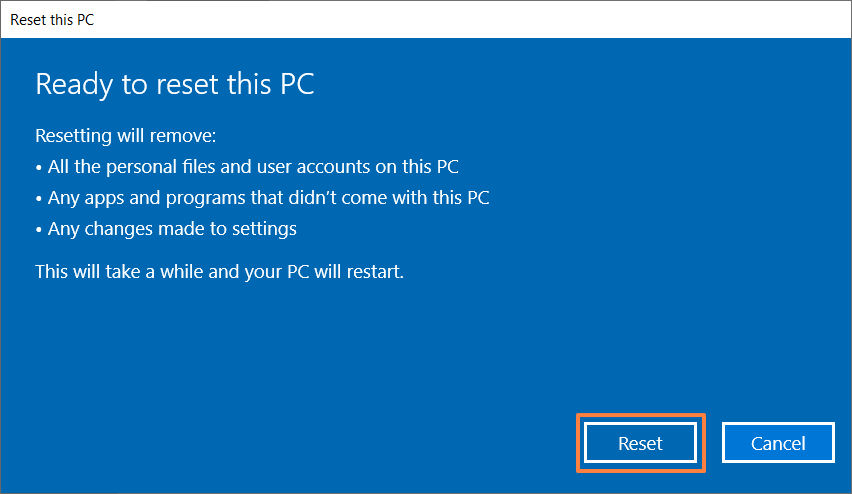
Kurtarma sürücüsü oluşturma
1. MyASUS’a giriş yaptıktan sonra soldaki menüden Sistem tanısı  seçeneğine tıklayın. Sonra testlerden herhangi biri üzerinde [Analiz] komutunu kullanabilirsiniz.
seçeneğine tıklayın. Sonra testlerden herhangi biri üzerinde [Analiz] komutunu kullanabilirsiniz.
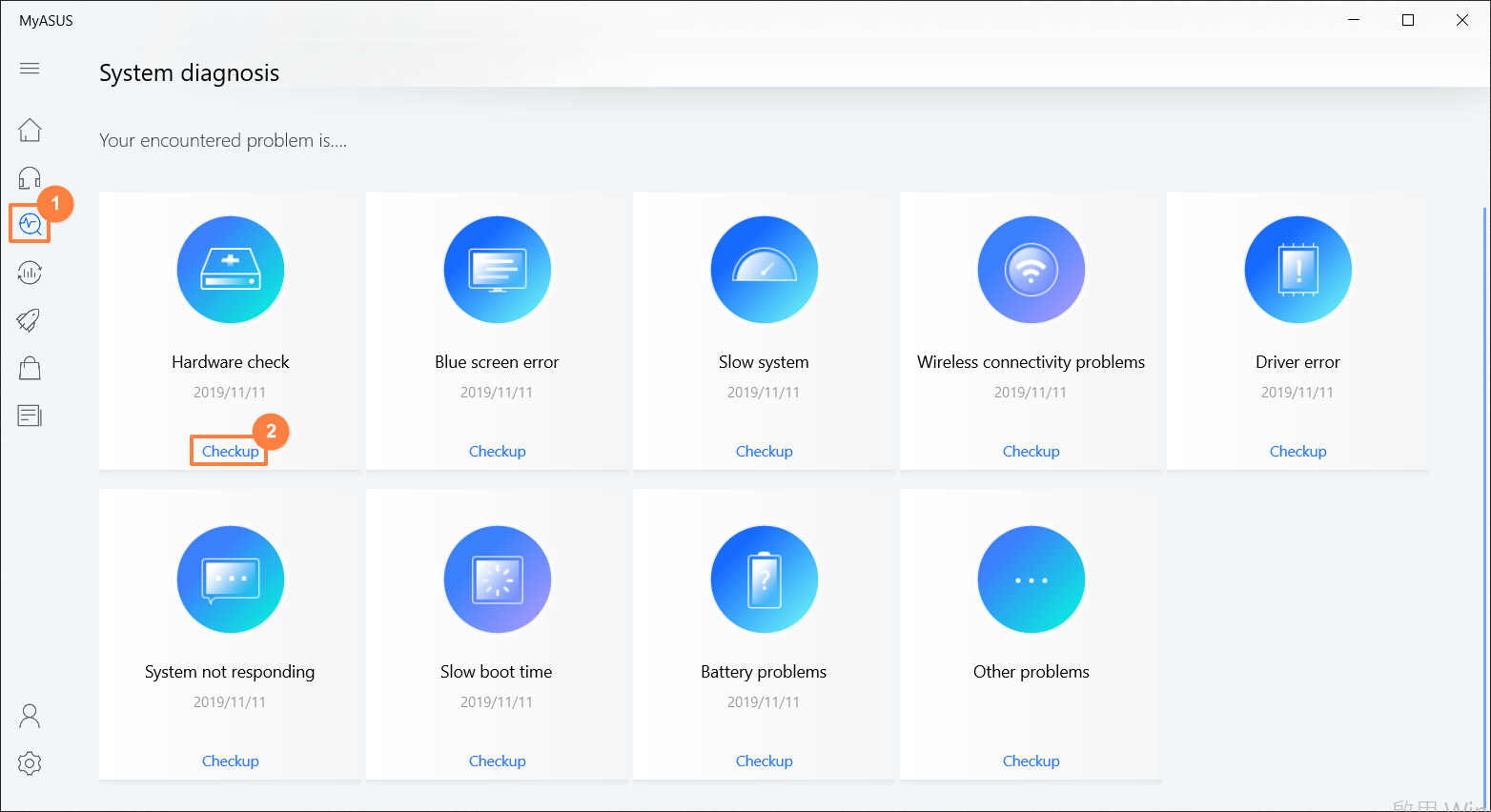
2. Test tamamlandığında [Son sonuç] seçeneğine tıklayarak sayfanın sonuna gidebilirsiniz. [Kurtarma sürücüsü oluştur] seçeneğine tıklayın.
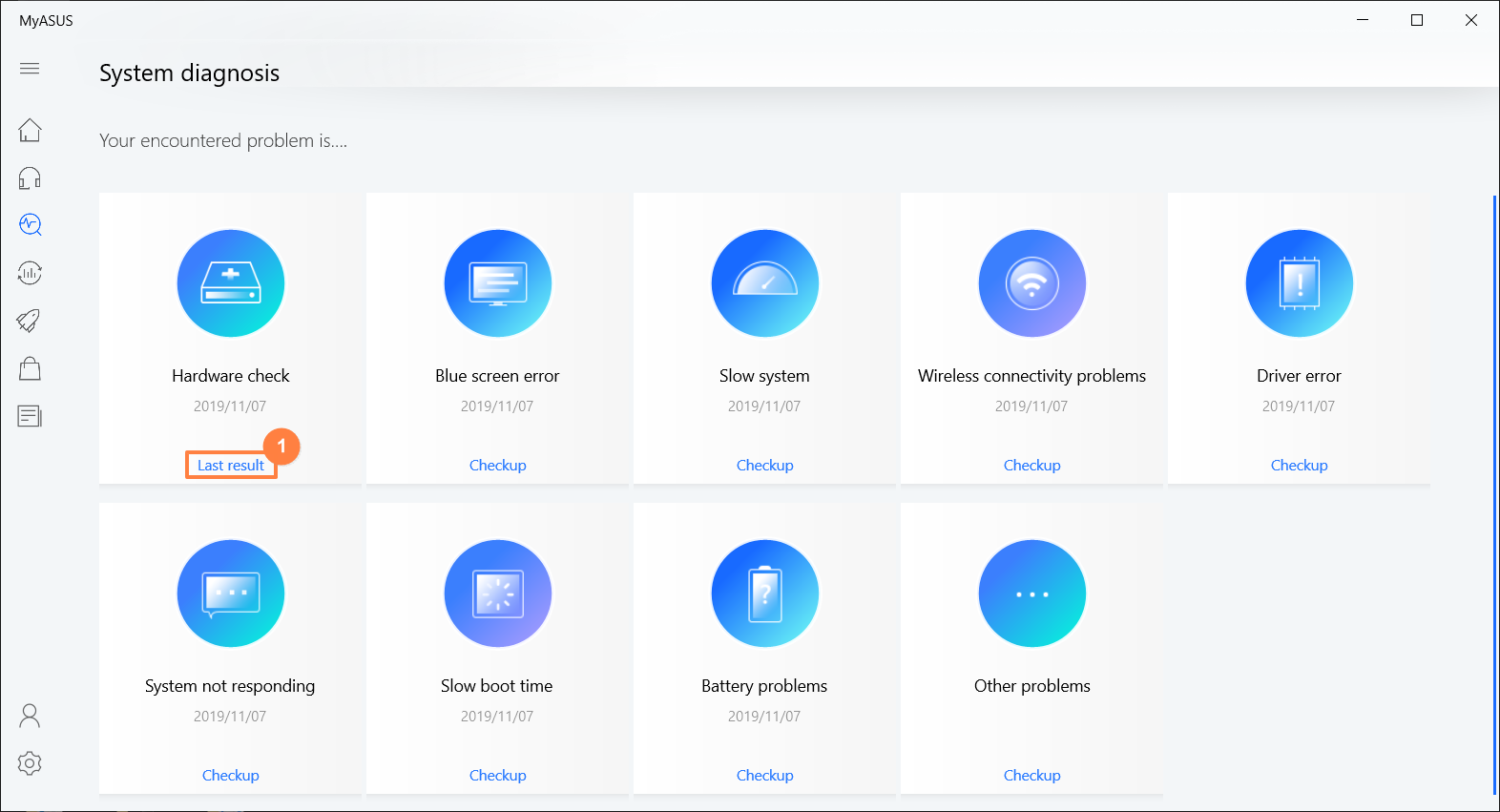
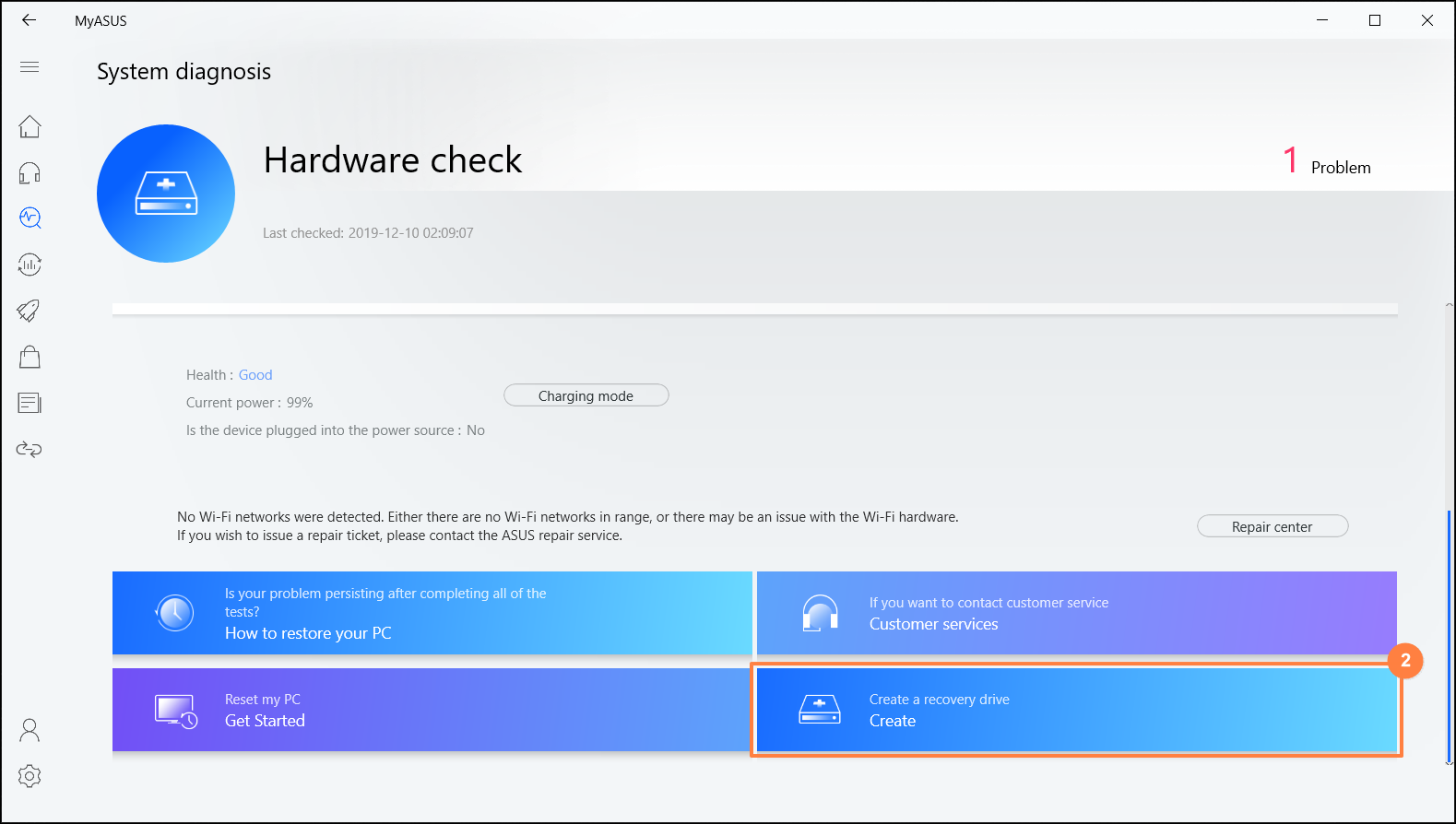
3. Masaüstünde kurtarma sürücüsü oluşturmak için kullanacağınız bir pencere açılacaktır. Bilgisayara en az 16GB kapasiteli bir USB bellek takın. Bu işlem sonucunda bu bellekteki tüm veriler silineceğini unutmayın. [İleri] seçeneğine tıklayın ve birkaç dakika bekleyin.
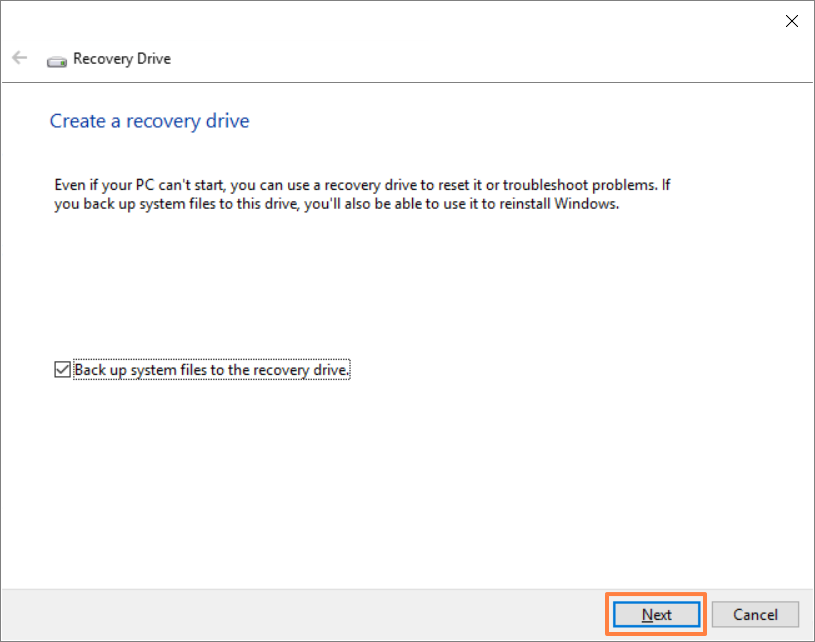
4. Yanlışlıkla başka bir USB bellekteki verilerin silinmemesi için, USB belleğin sürücü harfinin kurtarma sürücüsü yapılacak sürücünün harfiyle aynı olduğundan emin olun (görselde “D:” sürücüsü USB belleğe atanmıştır).
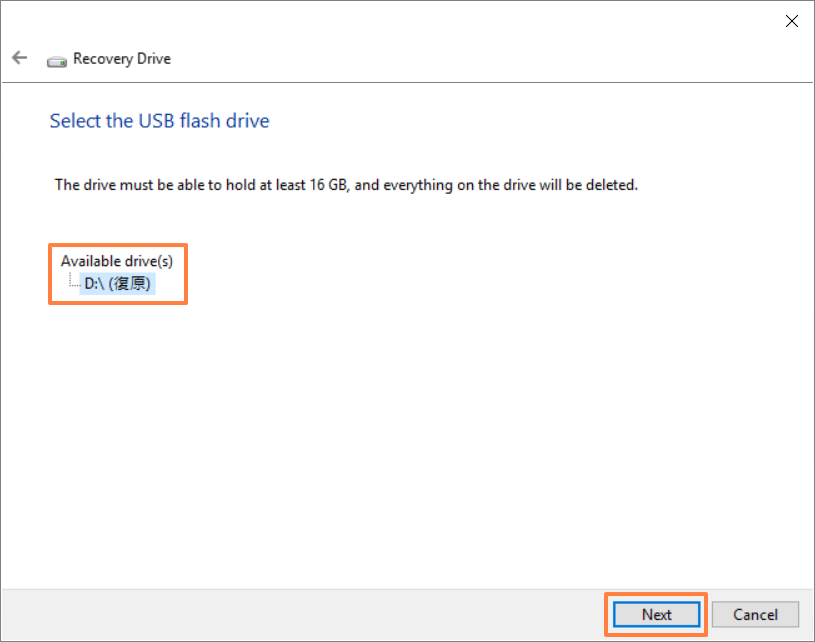
5. Bu bildirim, işlem sırasında her şeyin silineceğini gösteren uyarıdır. Dosyanın yedeklendiğinden emin olun. Devam etmek için [İleri] seçeneğine tıklayın.
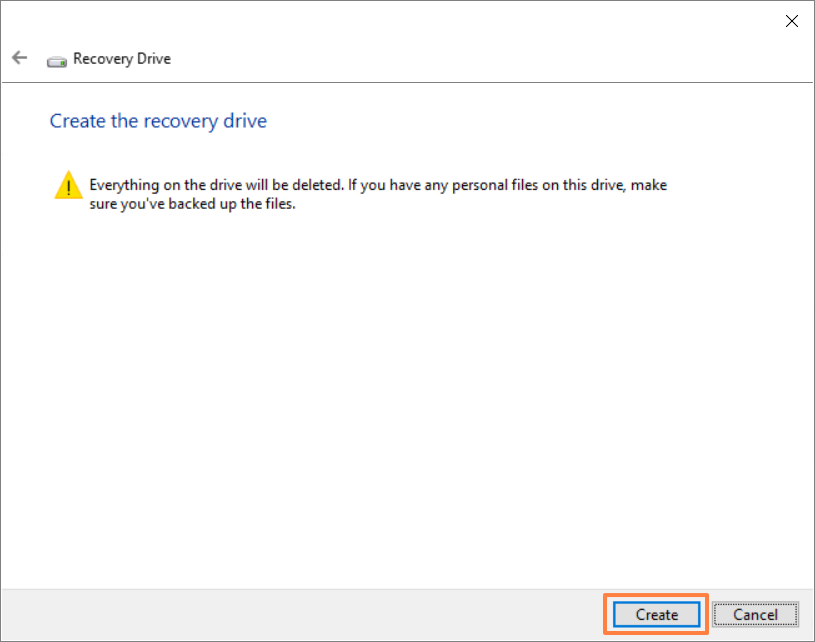
6. İşlem tamamlanana dek bekleyin ve sonlandırmak için [Bitir] seçeneğine tıklayın.